| Dokumente in E-Book-Formaten |
| Versuchsweise finden Sie einzelne Referate als Download in den E-Book-Formaten EPUB und MOBI (für Amazon Kindle). |
| E-Books können SIe nicht nur auf E-Book-Lesegeräten nutzen, sondern auch auf Ihrem PC oder Smartphone. |
| Herunterladen des E-Books auf Ihren PC |
Speichern sie die entsprechende Datei (.EPUB oder .MOBI) in einen Ordner auf ihrem PC. Klicken Sie hierzu mit der linken Maustaste auf die entsprechende Angabe (EPUB oder MOBI). 
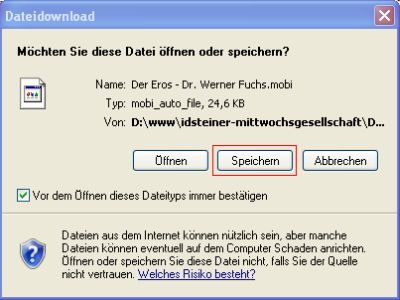
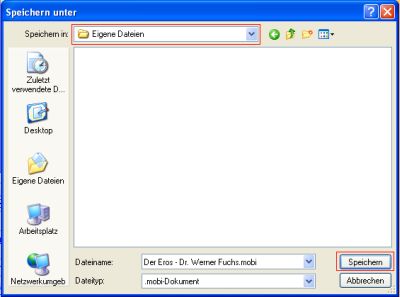
|
| Installation auf einem E-Book-Lesegerät |
Zur Installation eines Dokuments auf Ihrem E-Book-Lesegerät gehen Sie bitte folgendermaßen vor: - Schliessen Sie nach dem Herunterladen des E-Books (siehe oben) Ihr E-Book-Lesegerät mittels eines USB-Kabels an Ihren PC an.
- Kopieren Sie diese Datei anschließend aus dem Download-Ordner in den entsprechenden Ordner Ihres E-Book-Lesegerätes.
- Beim Amazon Kindle ist dies z.B. der Ordner "documents".
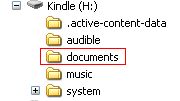
Nehmen Sie dazu ggf. die Anleitung des E-Book-Lesegerätes zu Hilfe.
|
| E-Book-Reader für Windows-PC |
| Mobipocket Reader |
| Mobipocket Reader ist eine kostenfreie Software zur Darstellung und Verwaltung von E-Books im MOBI-Format auf PCsund kann u.a. bei chip.de und heise.de kostenlos heruntergeladen werden. |
| E-Books in Mobipocket Reader bereitstellen |
- Mobipocket Reader starten
- Aus der Menüleiste "Importieren" auswählen

|
| E-Book-Reader für Android-Smartphones und Tablets |
| Aldiko Book Reader |
| "Aldiko Book Reader" ist ein kostenloser E-Book Reader mit integriertem Book-Store für Android-Smartphones und Tablets mit der Möglichkeit, auf das Smartphone/Tablet kopierte E-Books zu importieren. |
| Die App steht im Google Play Store zum Download zur Verfügung. |
| E-Books in Aldiko bereitstellen |
- Die heruntergeladenen E-Books müssen im Ordner
/eBooks/import/ auf der SD-Karte des Android-Gerätes bereitgestellt werden - Aldiko starten
- Menütaste drücken
 - "Importieren" auswählen
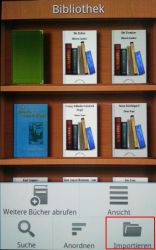
|
| Links |
| E-Book in der Wikipedia |
|
|
|



